Correction des yeux rouges, Est disponible uniquement si – Canon IXUS 180 Manuel d'utilisation
Page 68
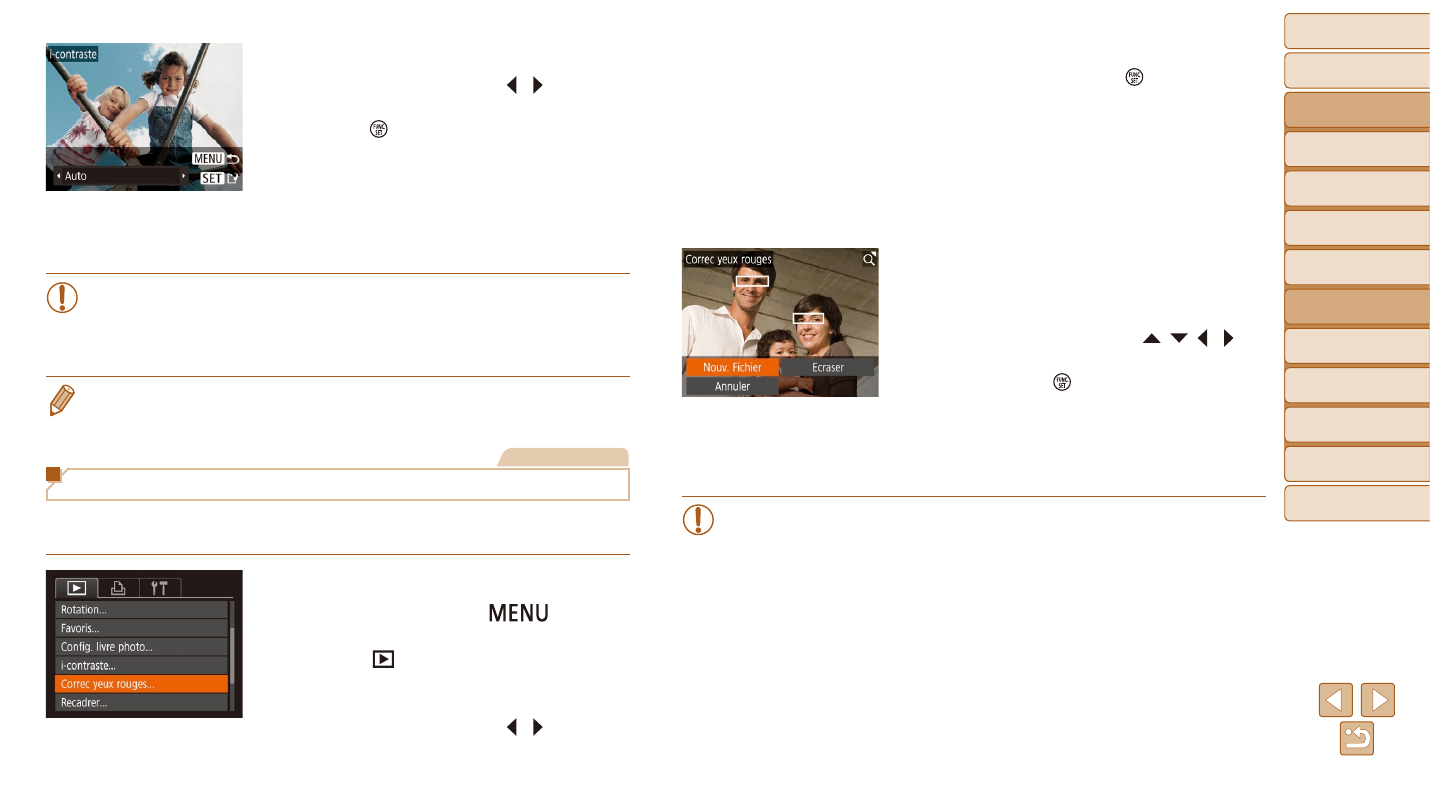
68
Avant utilisation
Guide
élémentaire
Guide avancé
Notions de base de
l’appareil photo
Mode Auto
Autres modes de
prise de vue
Mode P
Mode de lecture
Menu de réglage
Fonctions Wi-Fi
Accessoires
Annexe
Index
3
Choisissez une option.
z
z
Appuyez sur les touches [ ][ ] pour
choisir une option, puis appuyez sur la
touche [ ].
4
Sauvegardez l’image modifiée
en tant que nouvelle image et
examinez-la.
z
z
Exécutez les étapes 4 et 5 de « Recadrage
des images » (
).
•
Pour certaines images, la correction peut se révéler imprécise ou
provoquer l’aspect granuleux des images.
•
Les images peuvent sembler granuleuses après des modifications
répétées au moyen de cette fonction.
•
Si [Auto] ne produit pas les résultats escomptés, essayez de corriger les
images en utilisant [Faible], [Moyen] ou [Élevé].
Photos
Correction des yeux rouges
Corrige automatiquement les images affectées par le phénomène des yeux
rouges. Vous pouvez sauvegarder l’image corrigée en tant que fichier distinct.
1
Choisissez [Correc yeux rouges].
z
z
Appuyez sur la touche [
] et
choisissez [Correc yeux rouges] sur
l’onglet [ ] (
2
Choisissez une image.
z
z
Appuyez sur les touches [ ][ ] pour
choisir une image.
3
Corrigez l’image.
z
z
Appuyez sur la touche [ ].
z
z
Les yeux rouges détectés par l’appareil
photo sont à présent corrigés et les
cadres s’affichent autour des zones de
l’image corrigées.
z
z
Agrandissez ou réduisez les images
au besoin. Exécutez les étapes de
« Agrandissement des images » (
4
Sauvegardez l’image modifiée
en tant que nouvelle image et
examinez-la.
z
z
Appuyez sur les touches [ ][ ][ ][ ]
pour choisir [Nouv. Fichier], puis appuyez
sur la touche [ ].
z
z
L’image est désormais sauvegardée dans
un nouveau fichier.
z
z
Exécutez l’étape 5 de « Recadrage des
images » (
•
Il arrive que certaines images ne soient pas corrigées précisément.
•
Pour écraser l’image d’origine avec l’image corrigée, choisissez
[Ecraser] à l’étape 4. Dans ce cas, l’image d’origine sera effacée.
•
Les images protégées ne peuvent pas être écrasées.